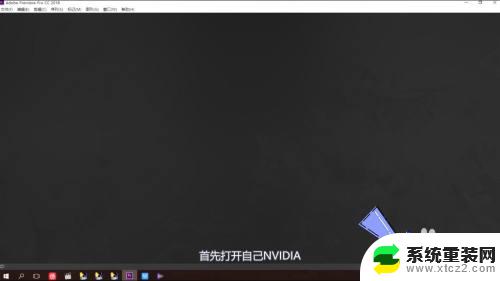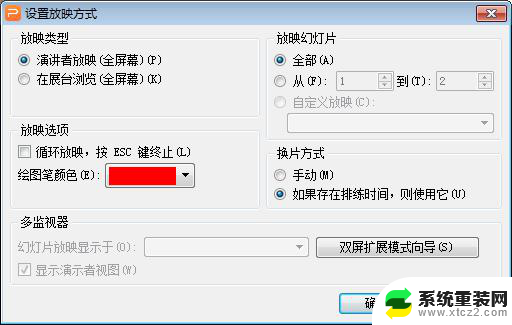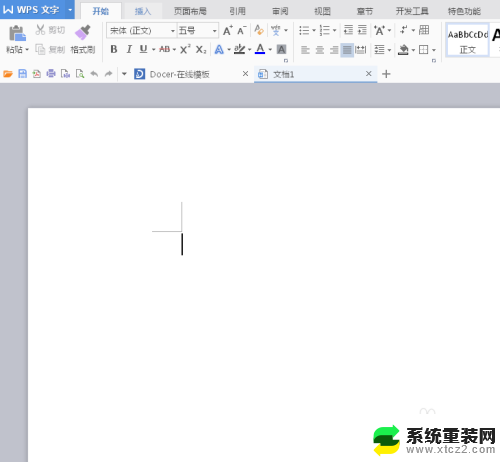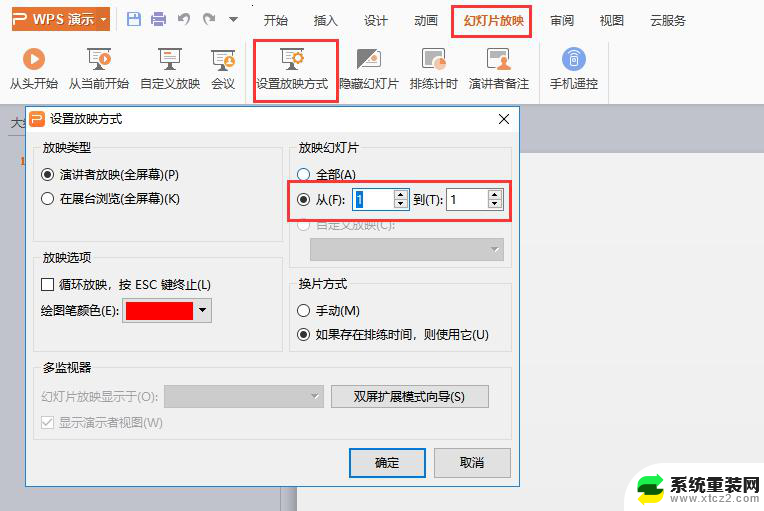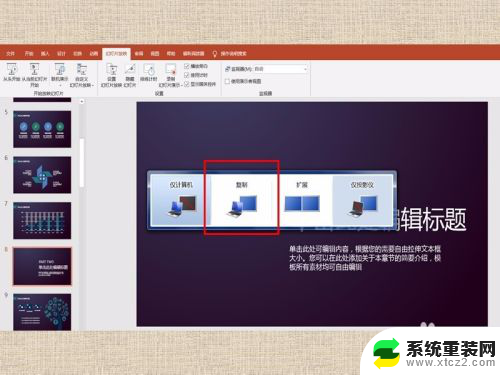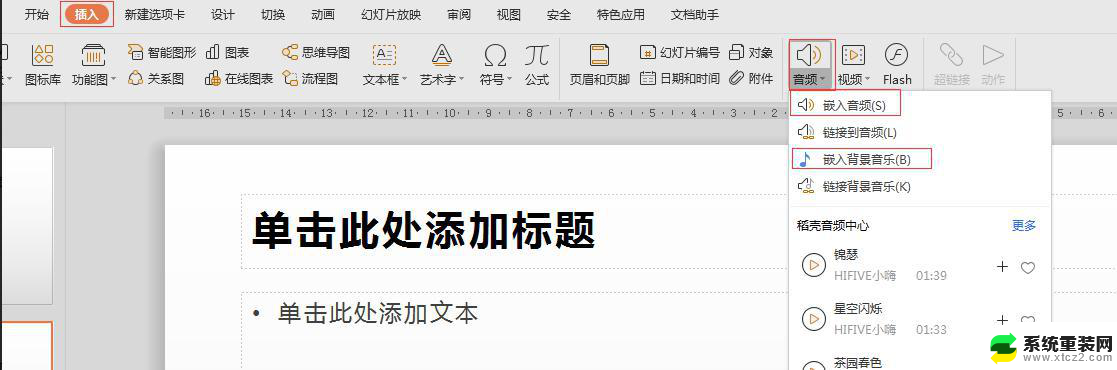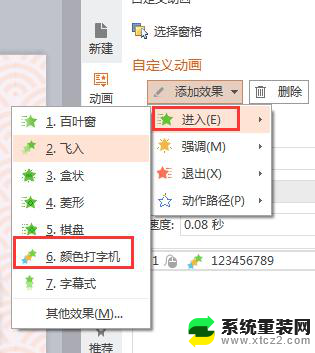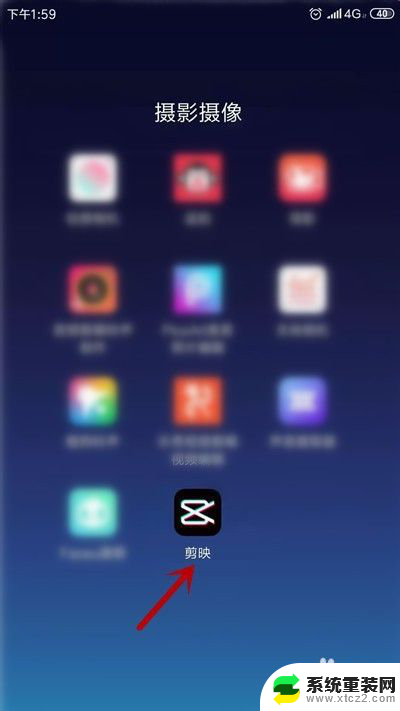ppt黑边怎么去掉 PPT放映黑边怎么消除
在制作PPT时,经常会遇到放映时出现黑边的问题,这不仅影响了整体的展示效果,还会让观众对内容产生负面影响,如何去掉PPT放映时的黑边呢?针对这一问题,我们可以采取一些简单的操作来消除黑边,让PPT展示更加清晰和专业。接下来我们将分享一些实用的方法,帮助您解决PPT放映时黑边的困扰。
操作方法:
1.首先,小编打开一个PPT。我们全屏放映看一下,可以发现屏幕左右两边出现了两条黑边。我们的目的就是把它们去掉。

2.我们退出全屏,在菜单栏找到设计--页面设置。(不同版本的ppt有所不同,大家之间找一下)
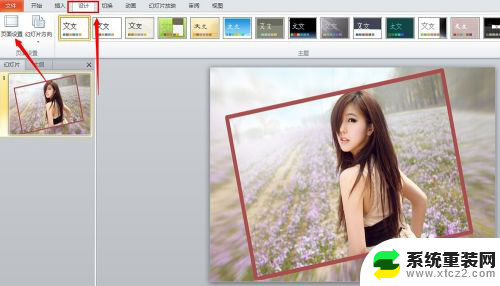
3.点击页面设置,跳出的页面中选择幻灯片大小--全屏显示16:9.

4.现在我们再看一下幻灯片变化,发现幻灯片的长宽比发生了明显的变化。(现在已经是16:9了)
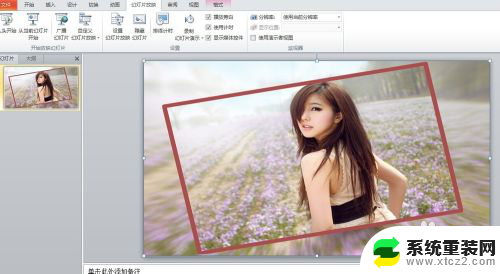
5.点击幻灯片放映,再看一下效果,现在PPT两边的黑边已经不见了。

6.最后说一下原理,我们电脑显示屏的比例一般都是16:9。将幻灯片调成这个比例就能使之充满整个屏幕了。如果你发现你的幻灯片还是没有充满全屏,还可以试试调节页面设置中的幻灯片大小--全屏显示。
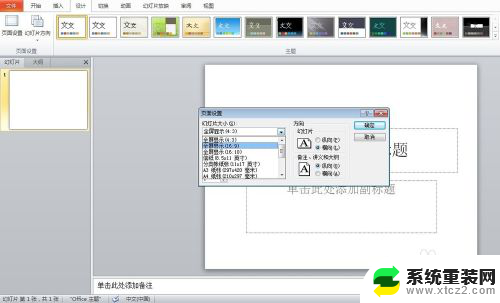
以上就是如何去掉PPT黑边的全部内容,如果你遇到这个问题,可以根据我的方法来解决,希望对大家有所帮助。